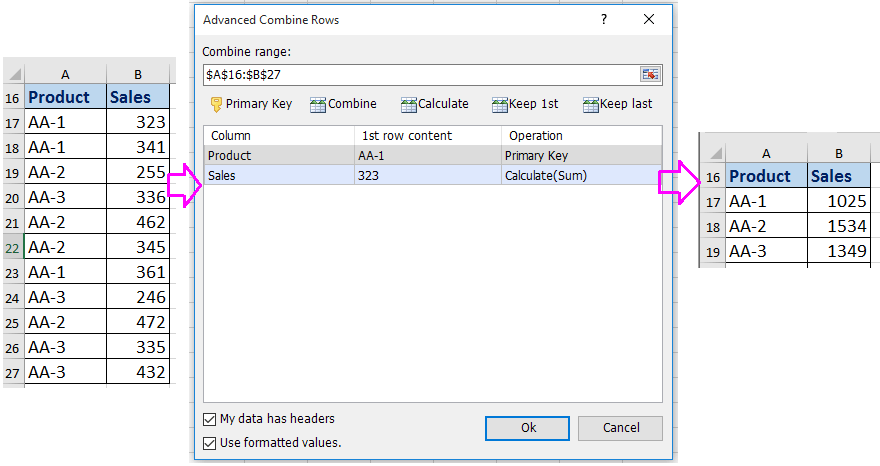Conas dúbailtí a bhaint ach an luach is ísle a fhágáil i gcolún eile in Excel?
Mar shampla, tá dhá cholún ann, A agus B, tá roinnt luachanna dúblacha i gcolún A, agus tá roinnt uimhreacha i gcolún B, an bhfuil aon bhealach agat dúbailtí a bhaint as colún A ach na luachanna is ísle i gcolún B a fhágáil mar a thaispeántar thíos? Tabharfaidh an t-alt seo fabhar duit.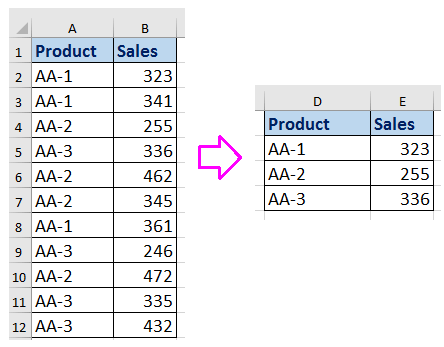
Bain dúblach ach coinnigh an luach is ísle / is airde le Bain Dúblaigh agus foirmle
Bain dúblach ach coinnigh an luach is ísle / is airde le Kutools le haghaidh Excel ![]()
Bain dúblach ach coinnigh an luach is ísle / is airde le Bain Dúblaigh agus foirmle
Chun dúblach a bhaint ach an luach is ísle a choinneáil, is féidir leat feidhm Bain Duplicates agus foirmle a chur i bhfeidhm.
1. Roghnaigh agus cóipeáil colún A ina bhfuil na luachanna dúblacha, agus greamaigh iad go háit eile. Féach an pictiúr: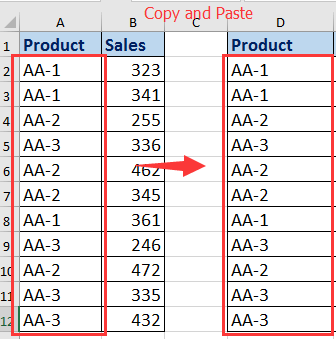
2. Ansin roghnaigh na luachanna ar an liosta greamaithe, agus cliceáil Dáta > Bain Dúblaigh, agus seiceáil Lean ar aghaidh leis an roghnú reatha rogha ón dialóg popped out. Cliceáil Bain Dúblaigh, ansin sa Bain Dúblaigh dialóg, seiceáil an colún is mian leat dúbailtí a bhaint de. Féach an pictiúr: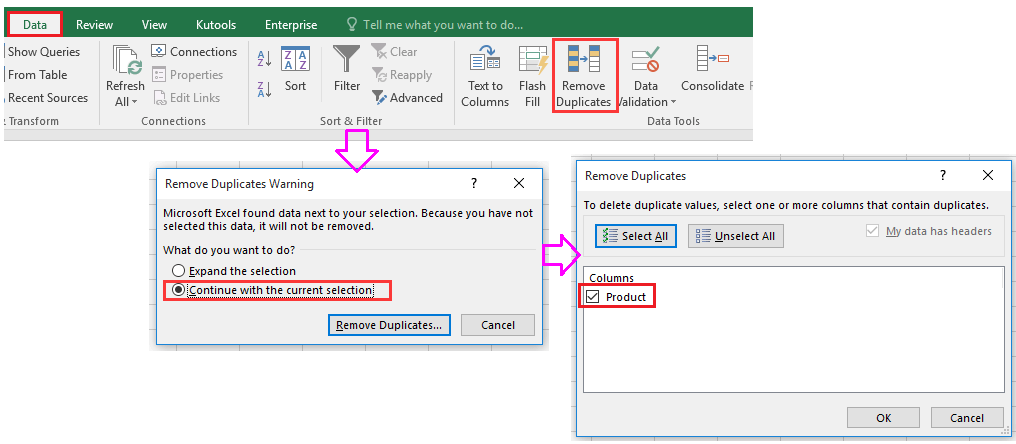
3. Ansin cliceáil OK, agus tagann dialóg amach le cur i gcuimhne duit cé mhéad dúblach a baineadh, cliceáil OK a dhúnadh.
4. Roghnaigh cill in aice leis an liosta as ar bhain tú na dúbailtí, iontráil an fhoirmle seo =MIN(IF($A$2:$A$12=D2,$B$2:$B$12)), brúigh Shift + Ctrl + Iontráil eochracha, agus tarraing láimhseáil líonta síos go dtí an cill atá uait. Féach an pictiúr:
Anois tá gach dúblach bainte ach na luachanna is ísle a fágadh i gcolún eile bunaithe ar na dúblacha.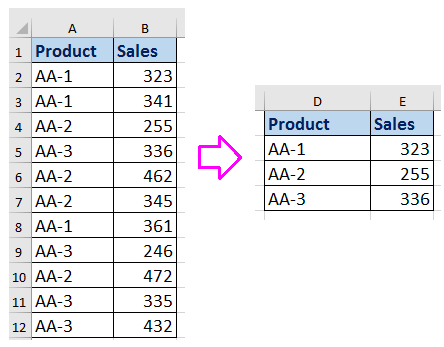
1. Más mian leat gach dúblach a bhaint ach na cinn is airde a fhágáil, is féidir leat an fhoirmle seo a chur i bhfeidhm =MAX(IF($A$2:$A$12=D2,$B$2:$B$12)), cuimhnigh brúigh Shift + Ctrl + Iontráil eochracha.
2. Sna foirmlí thuas, is é A2: A12 an liosta bunaidh a theastaíonn uait chun dúbailtí a bhaint.
Bain dúblach ach coinnigh an luach is ísle / is airde le Kutools le haghaidh Excel
Má tá tú Kutools le haghaidh Excel, is féidir leat dúbailtí a bhaint go tapa ach an luach is ísle nó an luach is airde a choinneáil leis Sraitheanna Comhcheangail Casta fheidhm.
| Kutools le haghaidh Excel, le níos mó ná 300 feidhmeanna úsáideacha, déanann sé do phoist níos éasca. |
Tar éis a shuiteáil Kutools for Excel, déan mar atá thíos le do thoil :( Íoslódáil saor in aisce Kutools le haghaidh Excel Anois!)
1. Sula ndearna tú Kutools a chur i bhfeidhm, b’fhearr duit cóip de na sonraí bunaidh a bheith agat. Ansin roghnaigh na cealla raon a theastaíonn uait dúbailtí a bhaint, agus cliceáil Kutools > Cumaisc & Scoilt > Sraitheanna Comhcheangail Casta. Féach an pictiúr:
2. Sa Sraitheanna Comhcheangail Casta dialóg, roghnaigh an colún is mian leat dúbailtí a bhaint as, agus ansin cliceáil Eochair Bhunscoile chun é a shocrú mar phríomhcholún, agus ansin roghnaigh an colún ar mhaith leat na luachanna is ísle nó is airde a fhágáil ann, agus cliceáil Ríomh a roghnú Min or Max de réir mar is gá duit. Féach an pictiúr: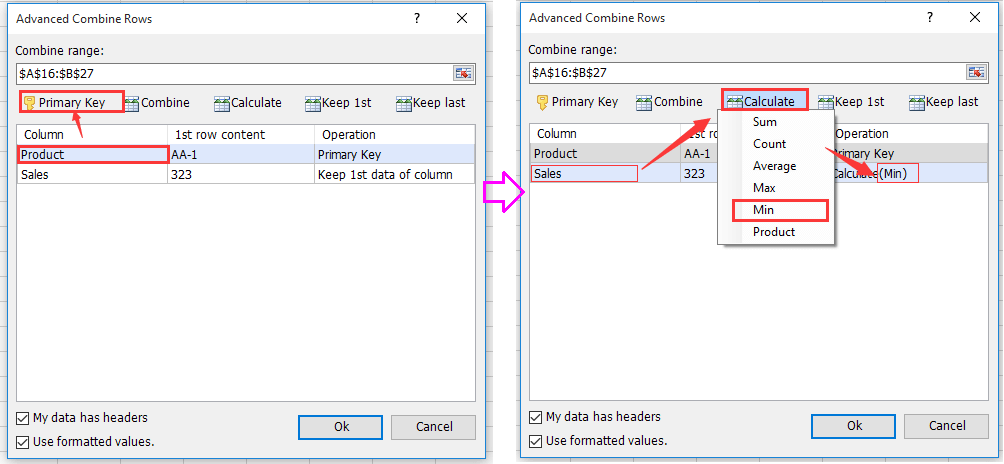
3. cliceáil Ok, ansin scriosadh na luachanna dúblacha ach coinnigh an ceann is ísle.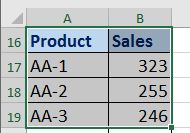
Bain Dúblaigh ach Coinnigh an Luach is Ísle i gColún Eile
Uirlisí Táirgiúlachta Oifige is Fearr
Supercharge Do Scileanna Excel le Kutools le haghaidh Excel, agus Éifeachtúlacht Taithí Cosúil Ná Roimhe. Kutools le haghaidh Excel Tairiscintí Níos mó ná 300 Ardghnéithe chun Táirgiúlacht a Treisiú agus Sábháil Am. Cliceáil anseo chun an ghné is mó a theastaíonn uait a fháil ...

Tugann Tab Oifige comhéadan Tabbed chuig Office, agus Déan Do Obair i bhfad Níos Éasca
- Cumasaigh eagarthóireacht agus léamh tabbed i Word, Excel, PowerPoint, Foilsitheoir, Rochtain, Visio agus Tionscadal.
- Oscail agus cruthaigh cáipéisí iolracha i gcluaisíní nua den fhuinneog chéanna, seachas i bhfuinneoga nua.
- Méadaíonn do tháirgiúlacht 50%, agus laghdaíonn sé na céadta cad a tharlaíonn nuair luch duit gach lá!